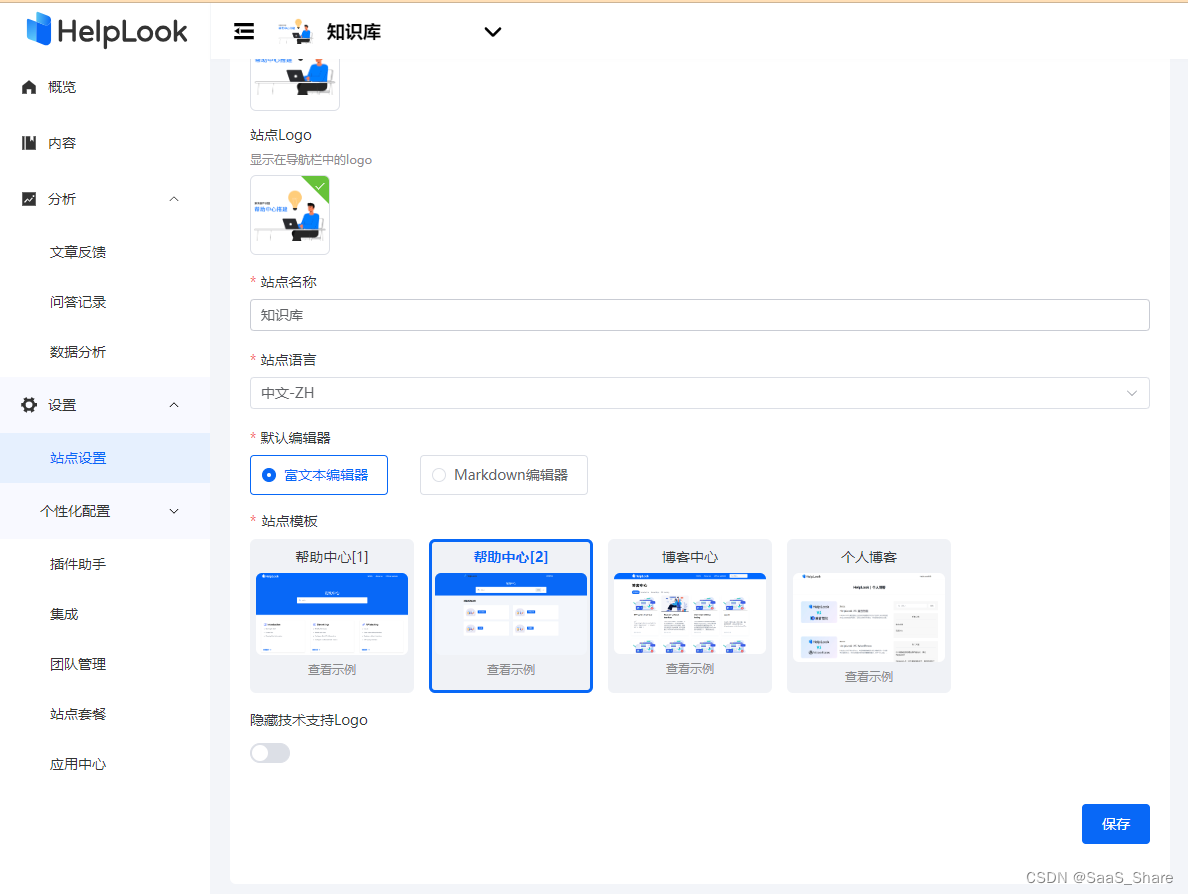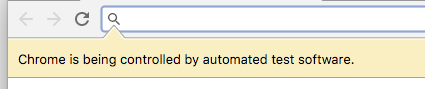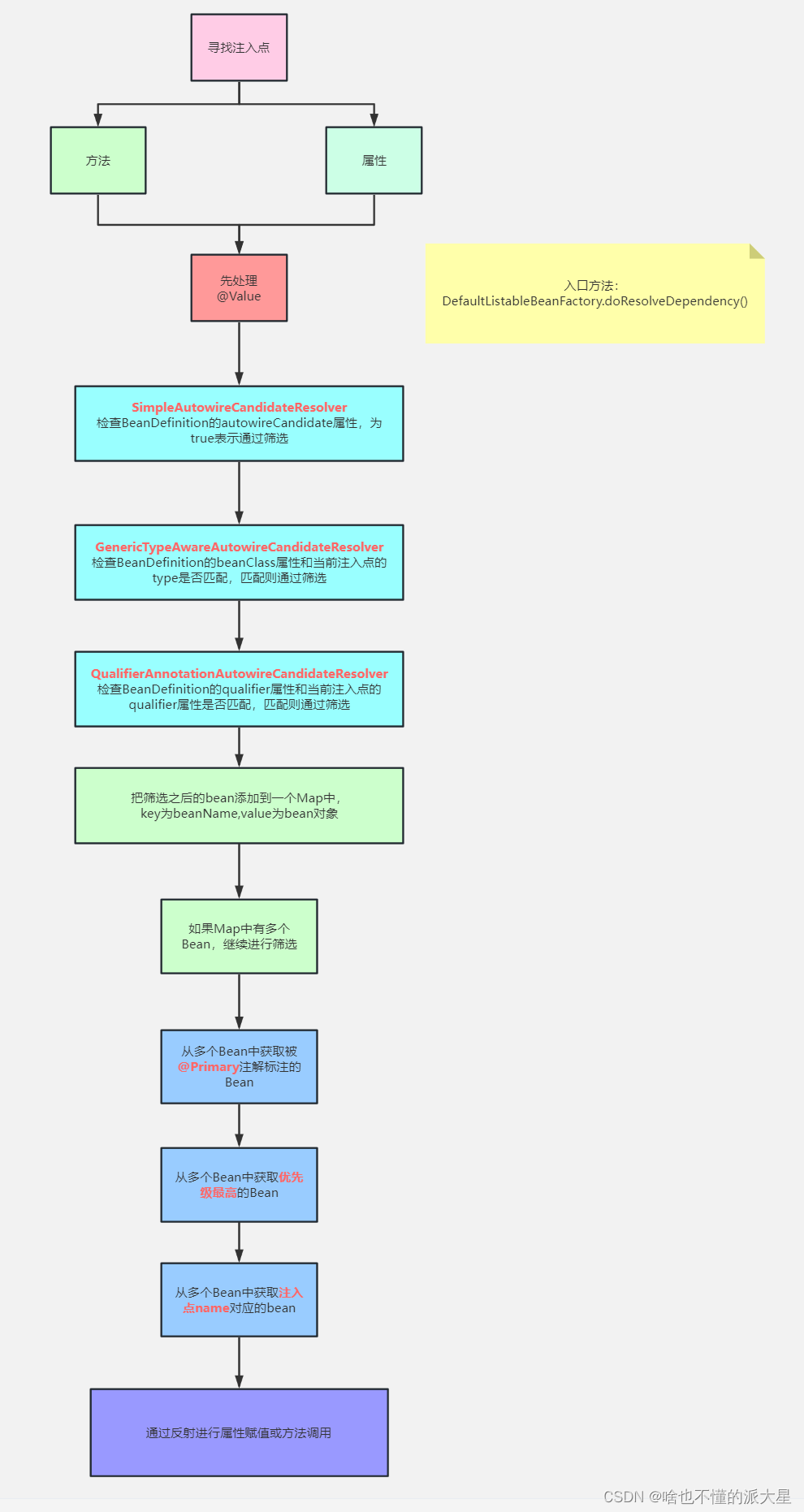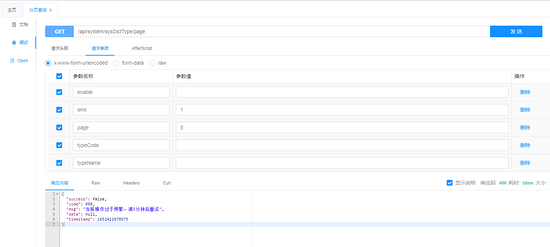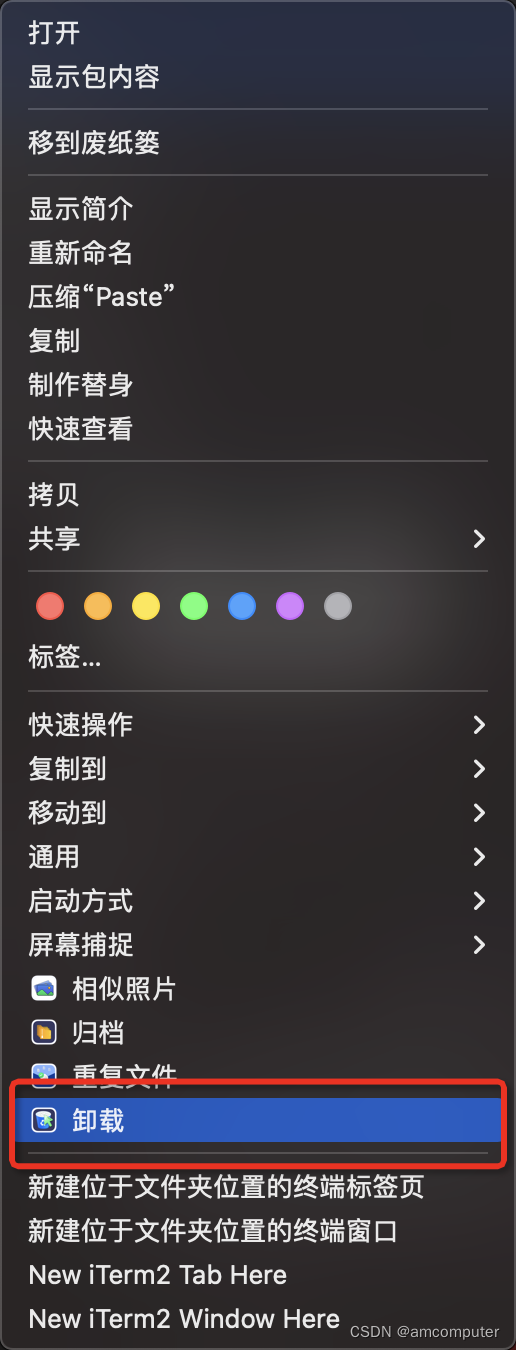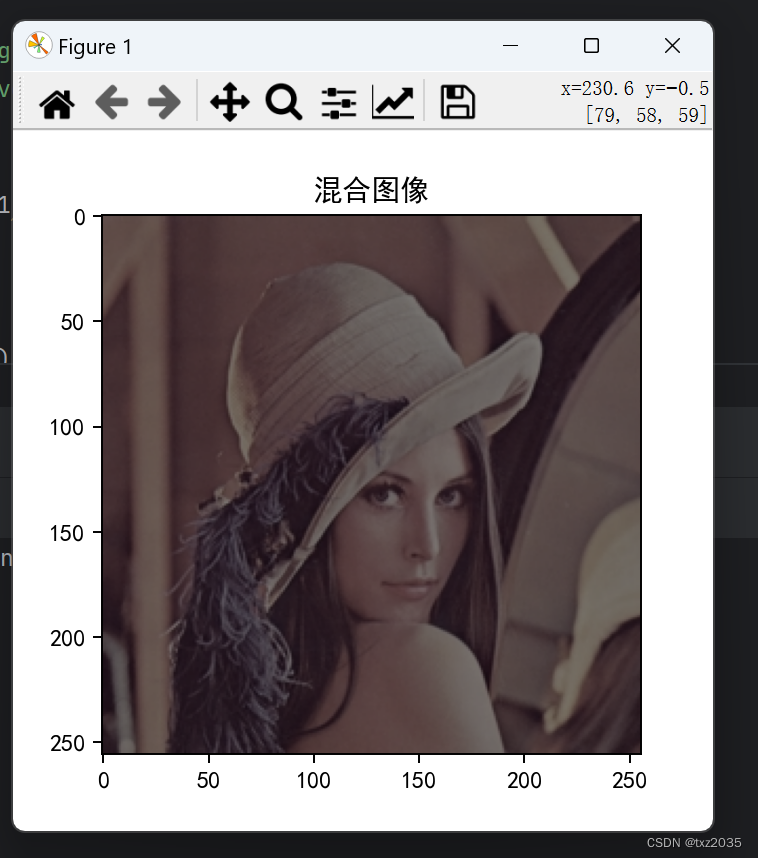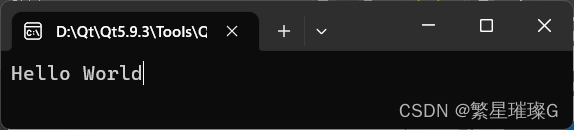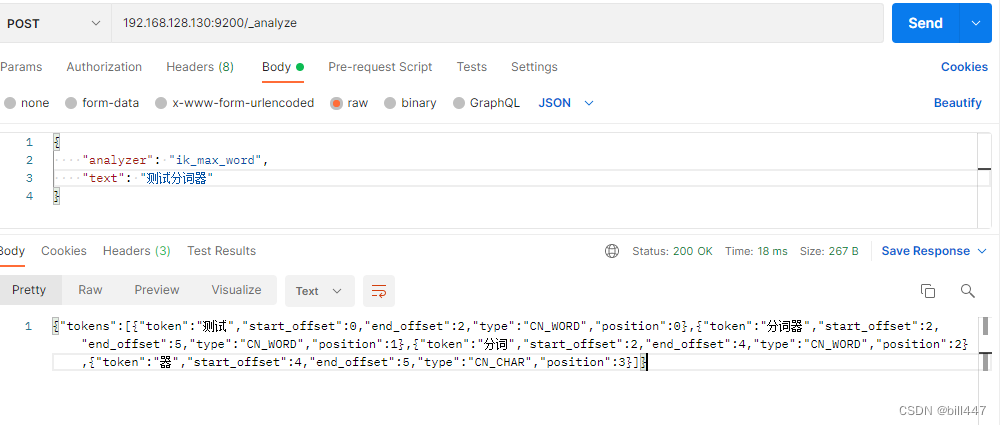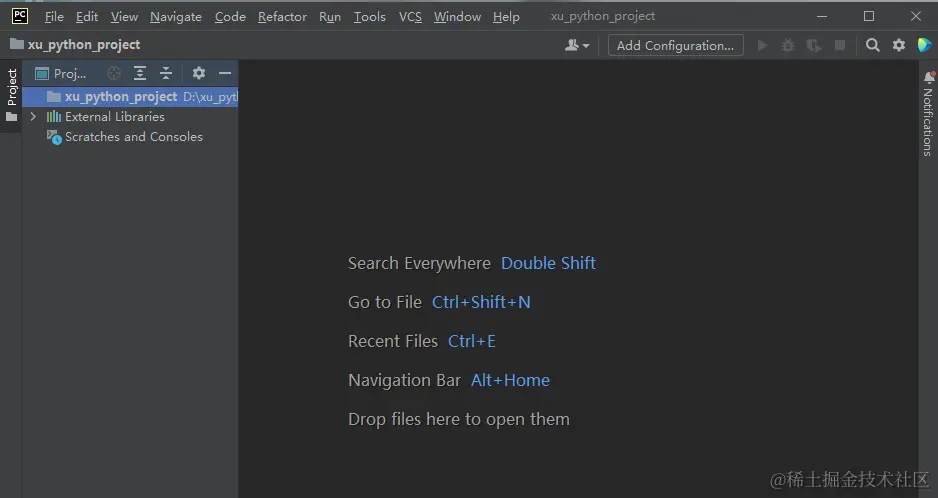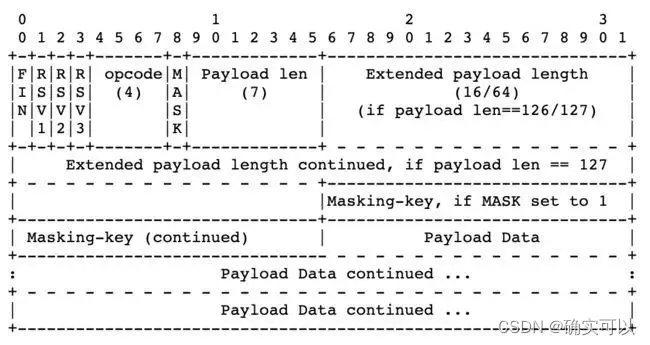SqlServer安装步骤如下:
下载请点点我
1.选择Developer版
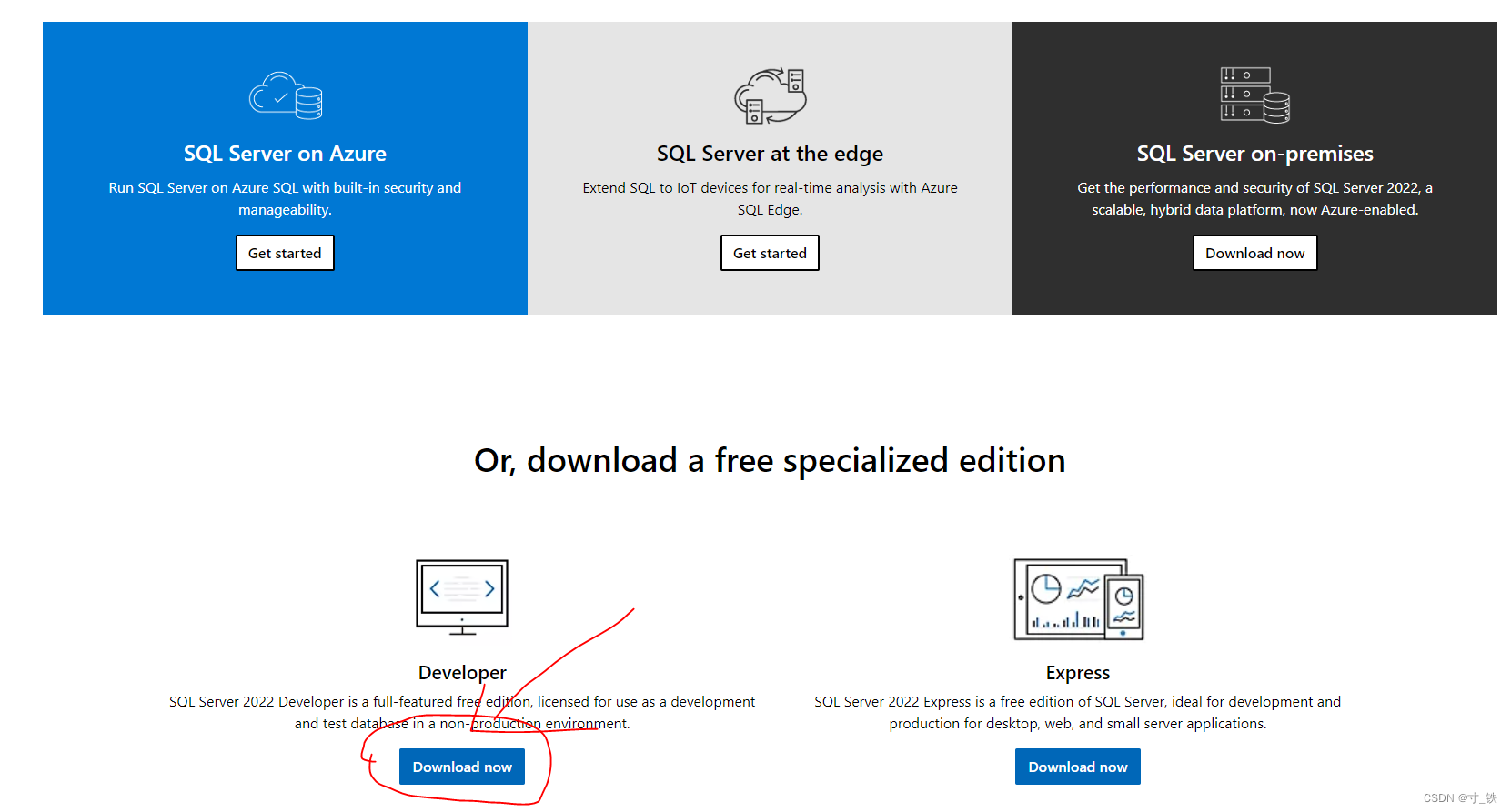
2.点击浏览器下载标志,找到SqlServer在文件夹的位置。
3.进入下面的界面:选择自定义版本
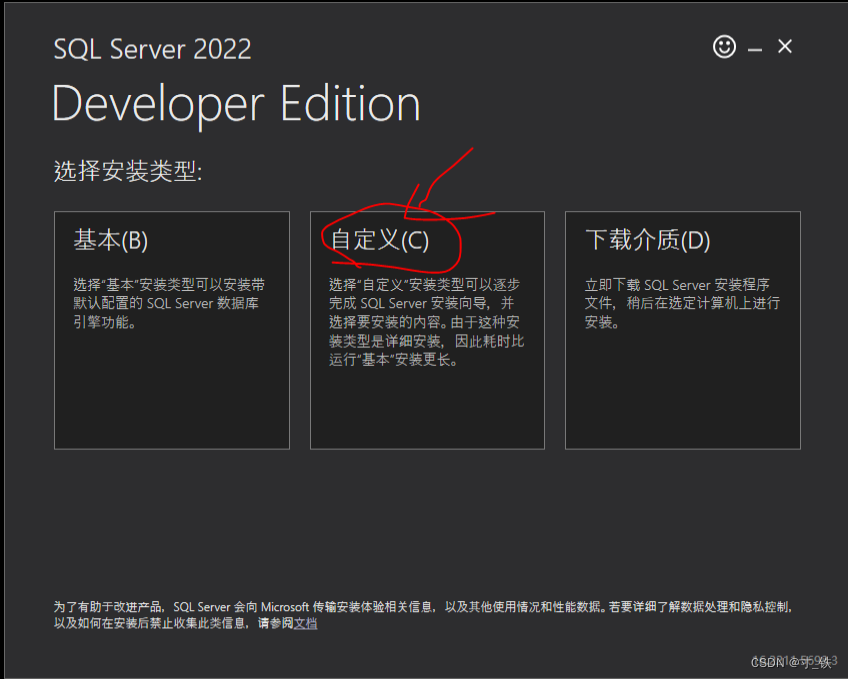
4.将下载的C盘的盘符改为D盘
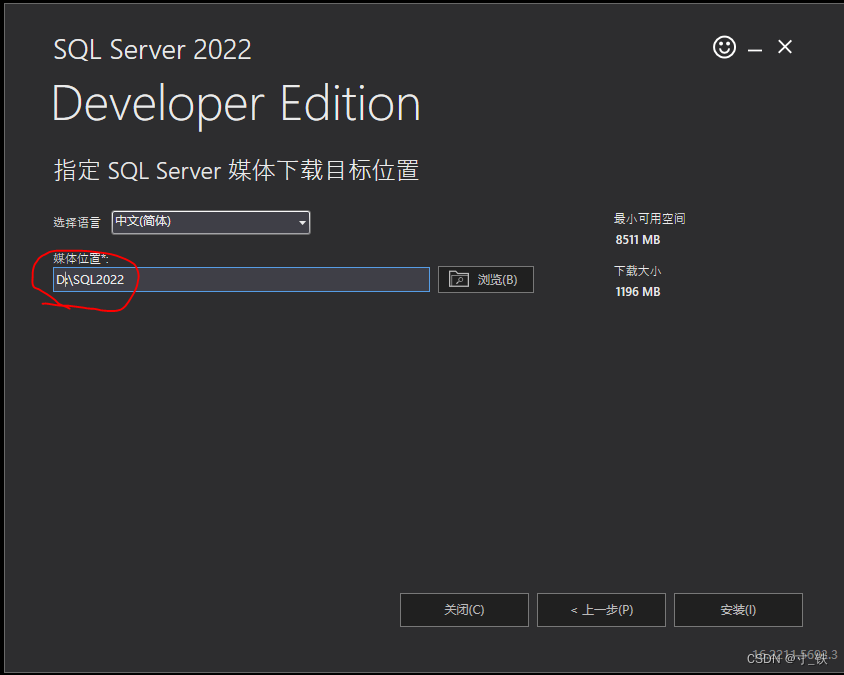
5.点击安装–进入下一步,显示如下界面。
过程需要等待3-5分钟左右,请耐心等待。
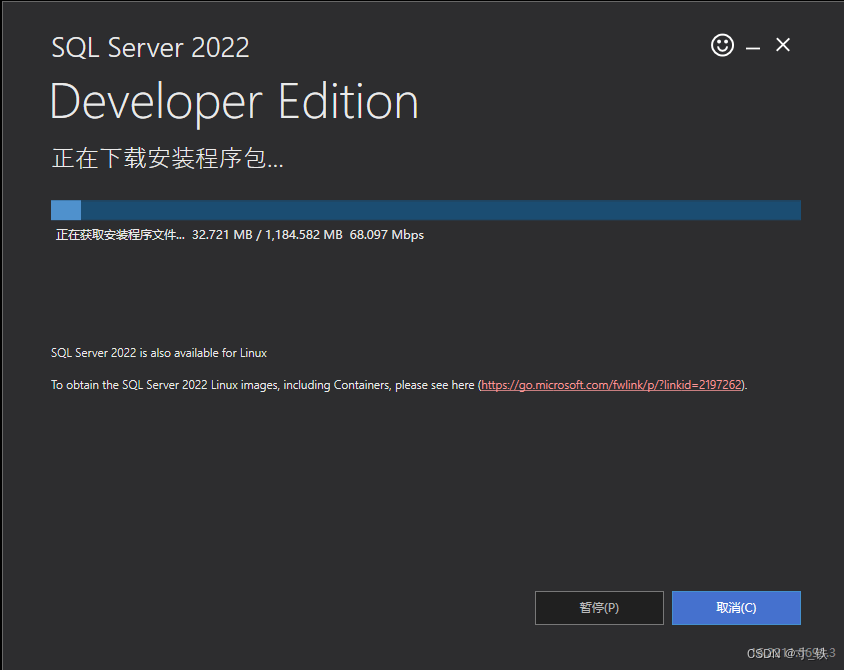
6.待安装完毕后显示如下界面:
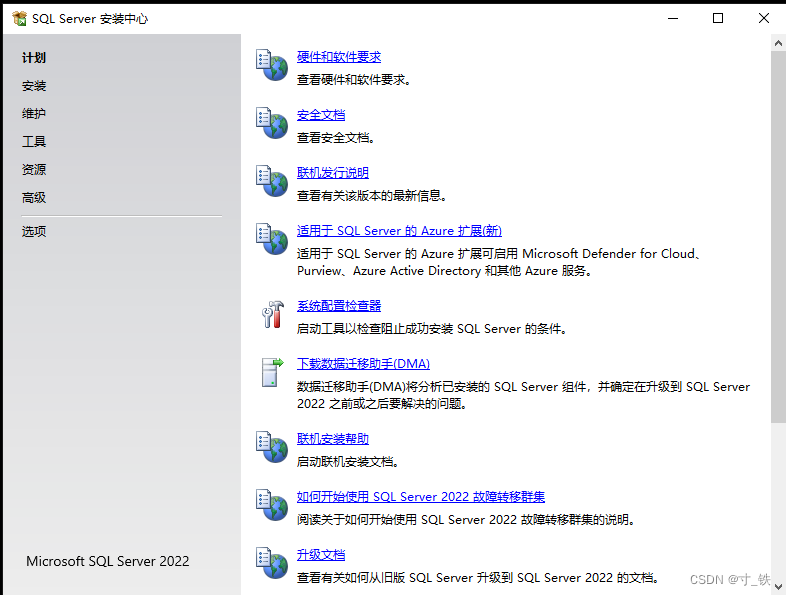
7.左边栏点击安装,选择下面红框内的选项。
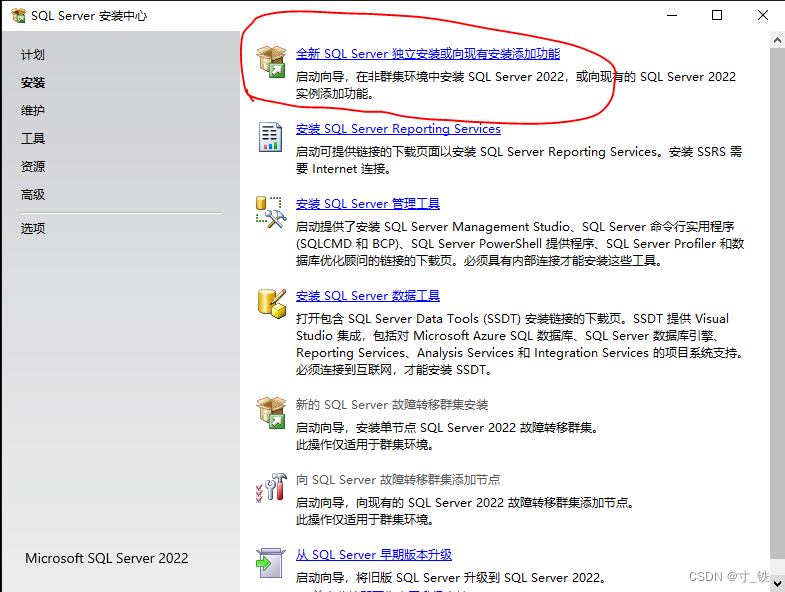
8.点击后,稍等几秒,出现如下界面。
点击SqlServer指定版本Developer版本,点击下一步。
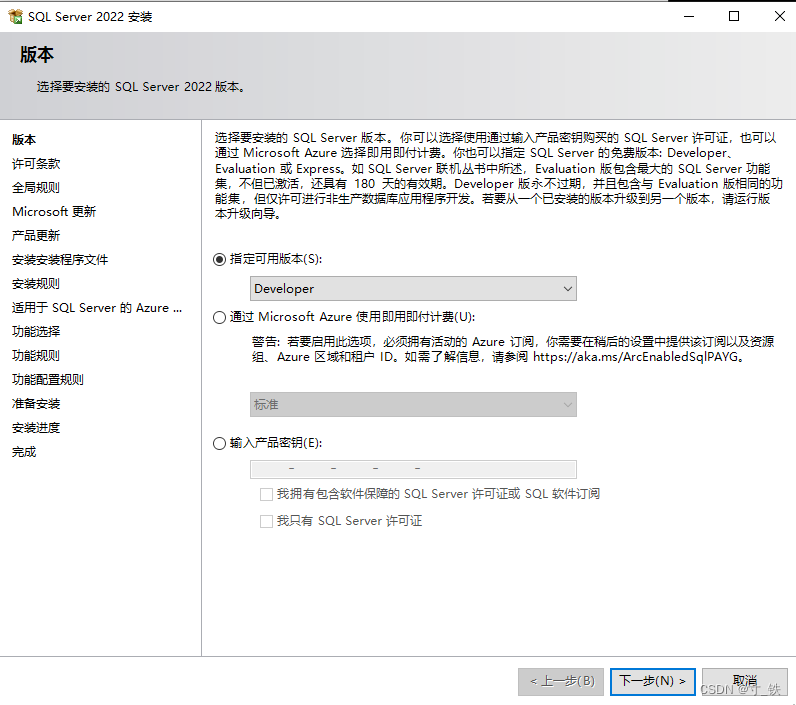
9.勾选许可条款
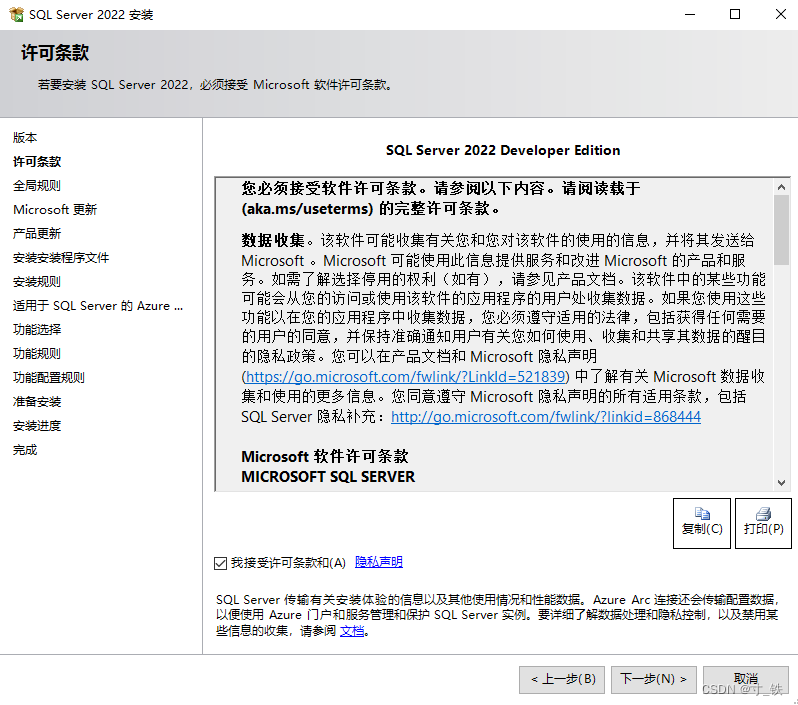
10.点击下一步,进入下面界面。
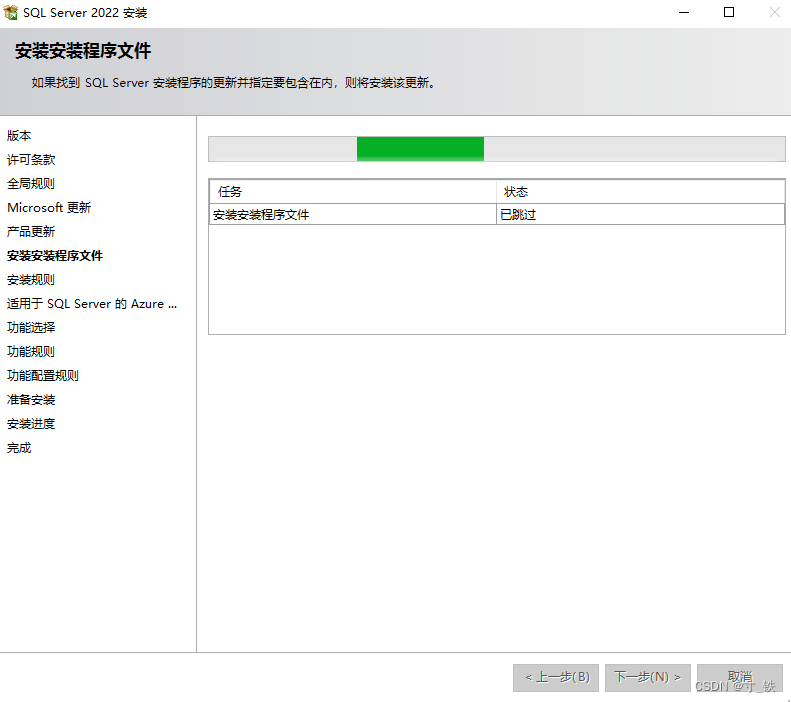
11.点击下一步后,显示如下界面。
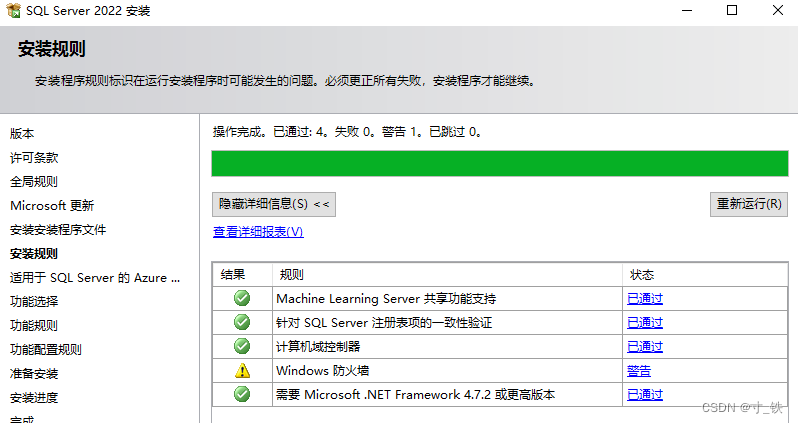
12.取消勾选 适用于XXX
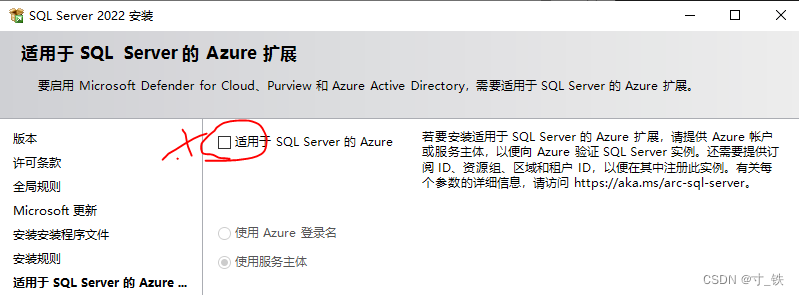
13.勾选如下实例功能
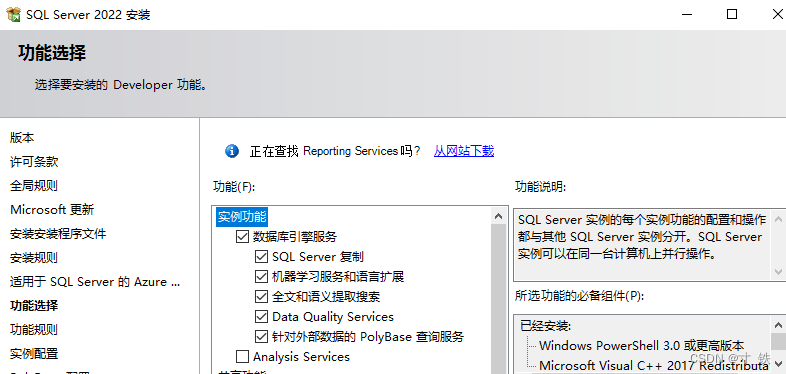
14.建议修改盘符,将C改为D,其他路径不要动。
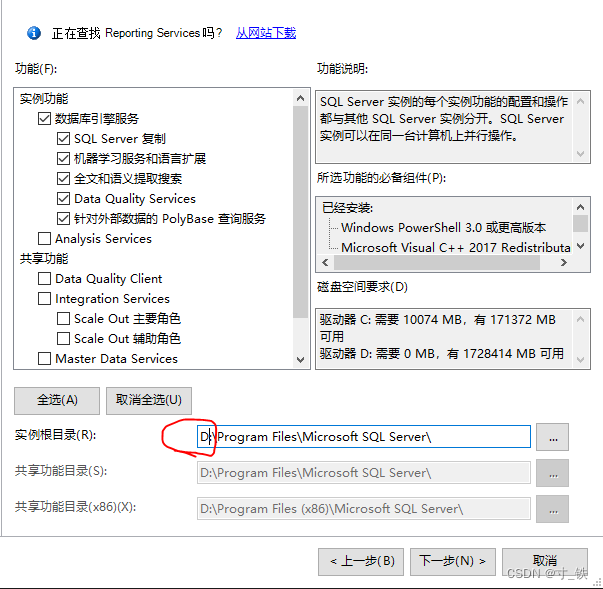
15.等待1分钟左右
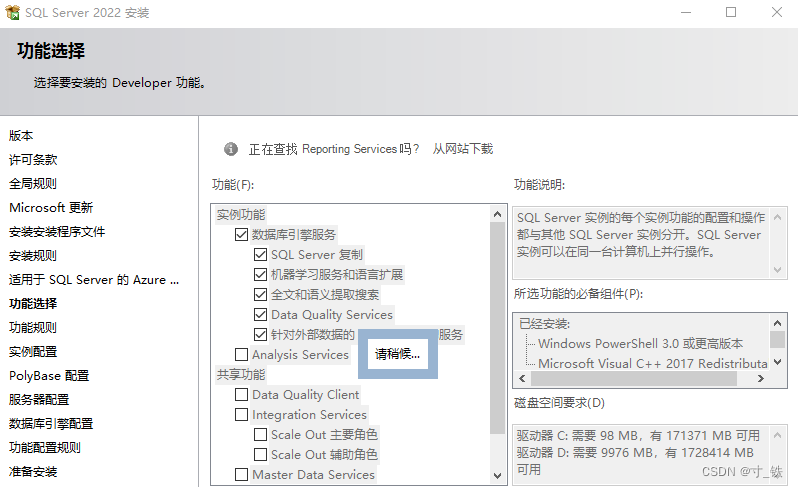
16.勾选默认实例
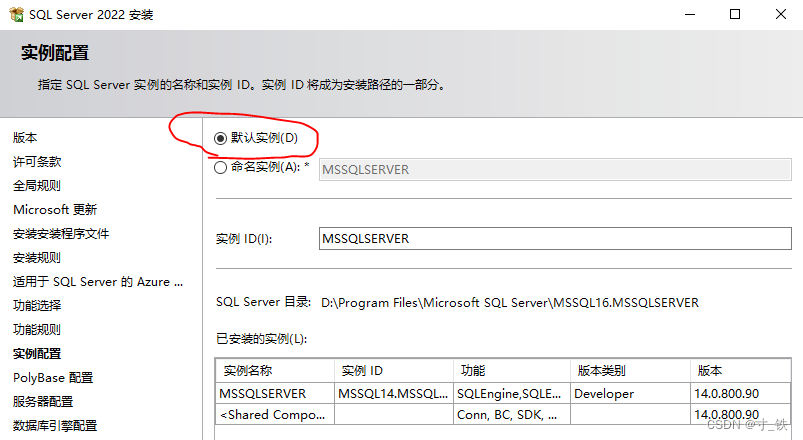
备注:这里如果弹出报错框,显示实例名报错,需要唯一标识,是因为MySql的下载已经占用一个实例名。
可以点击命名实例,将MSSQLSERVER进行修改。修改如下:
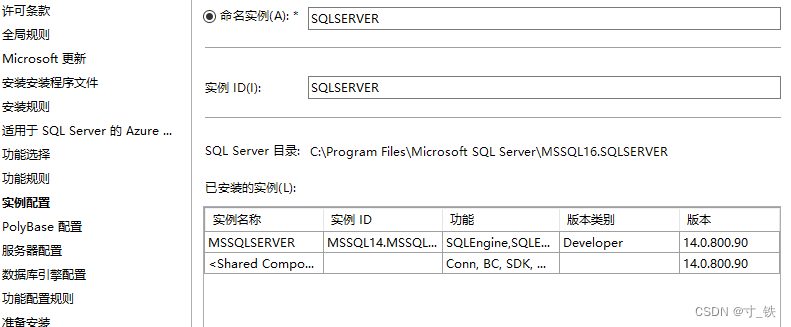
17.进入下一步,显示如下界面。

18.点击下一步,勾选上特权选项。
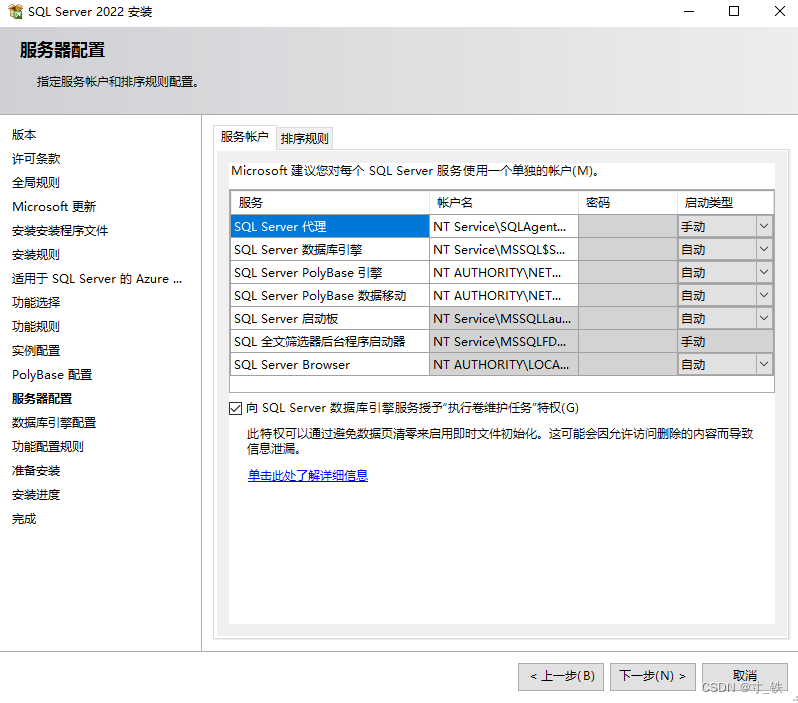
19.添加当前用户,窗口显示蓝条即可,进入下一步。

20.点击安装进入下一步,需要等待5分钟左右。
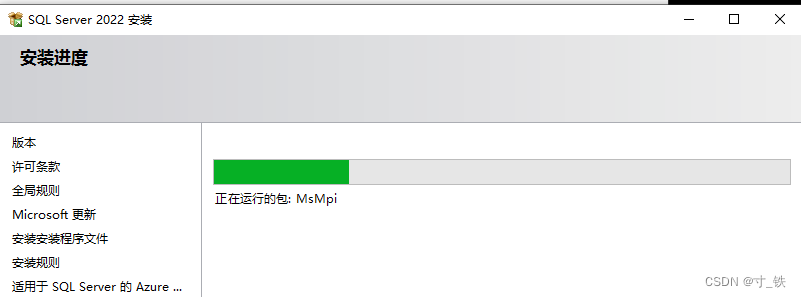
21.安装成功显示如下界面:
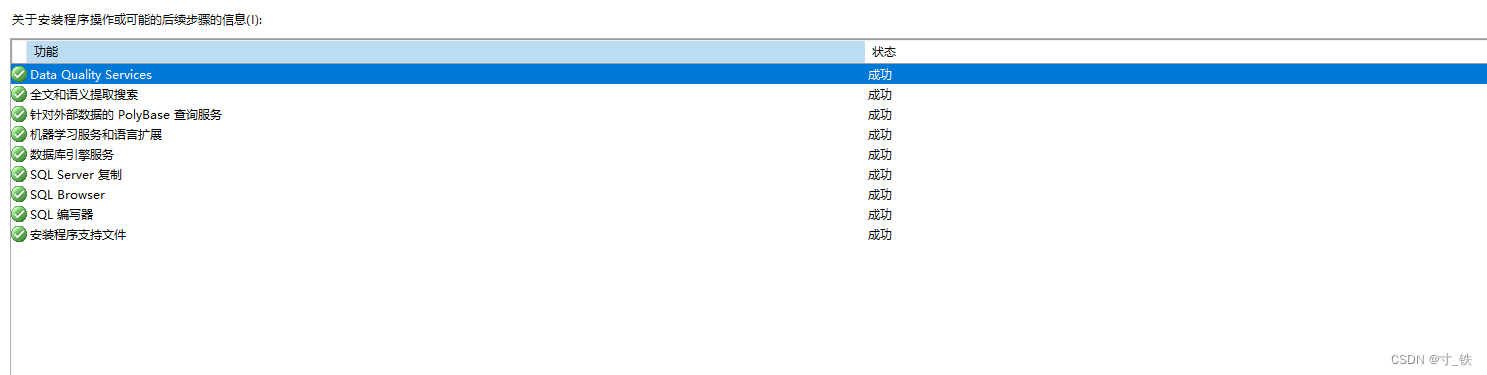
SSMS的安装—SQL Server Management Studio
下载请点点我
安装步骤如下:
1.点击下载SSMS
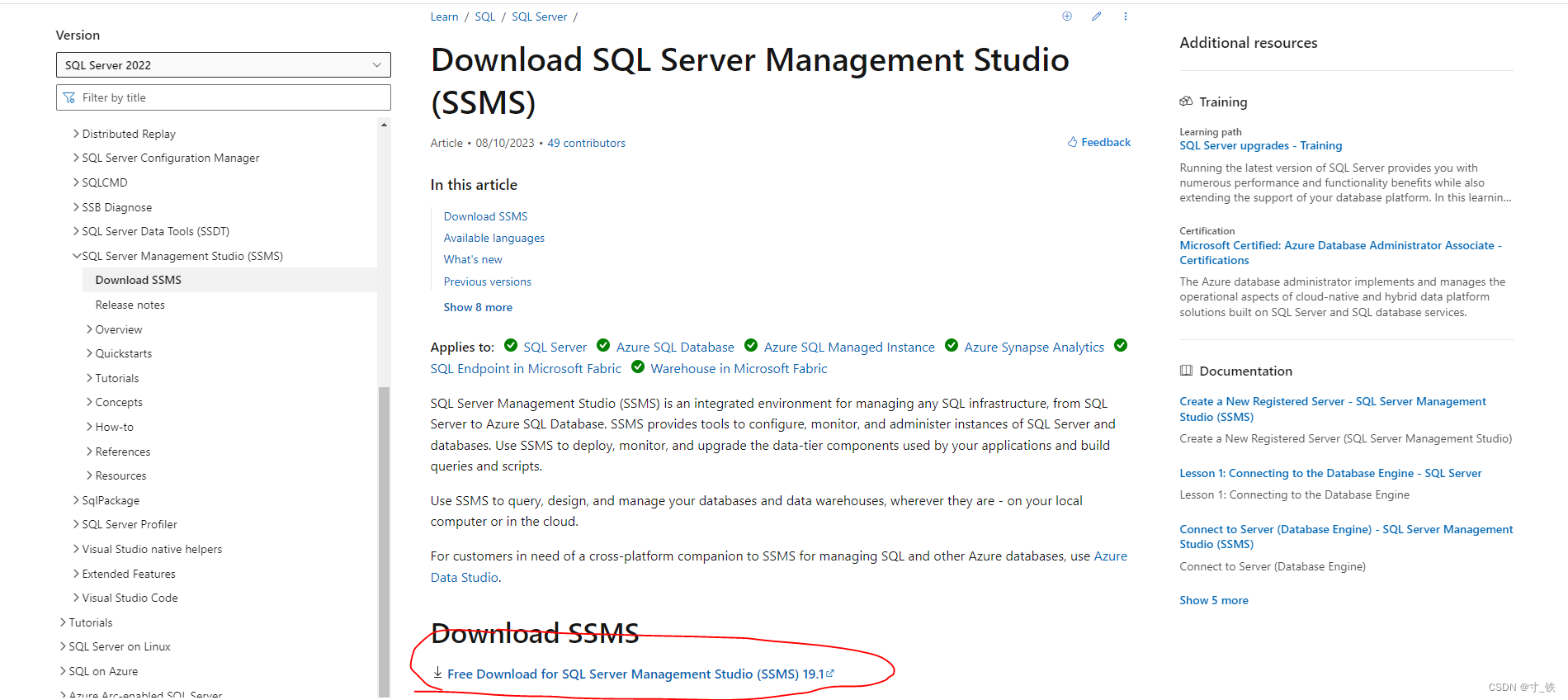
2.更改盘符,将C改为D。
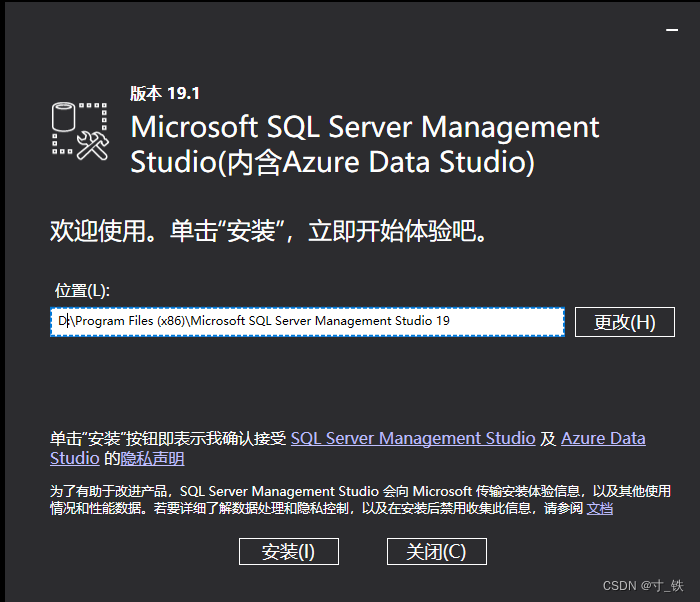
3.安装速度较慢,需要耐心等待一会
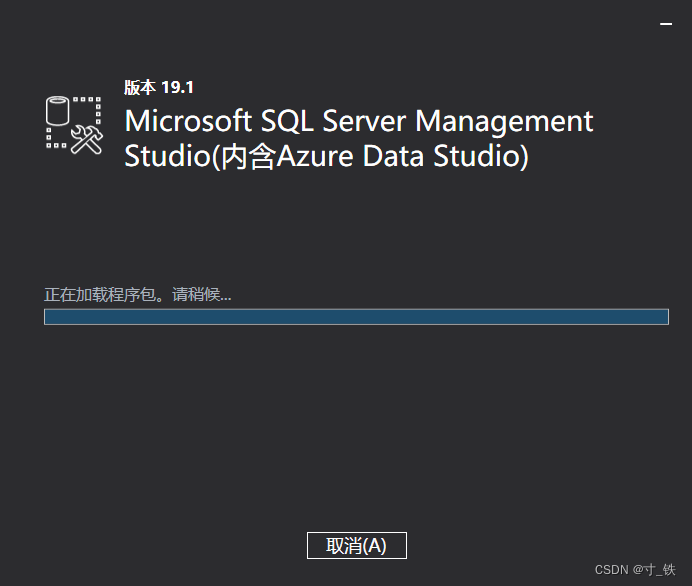
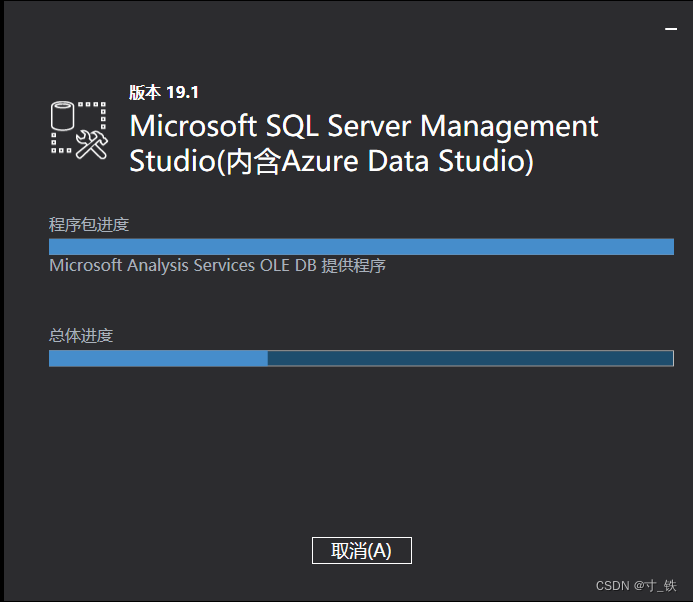
4.显示如下界面,则安装成功。
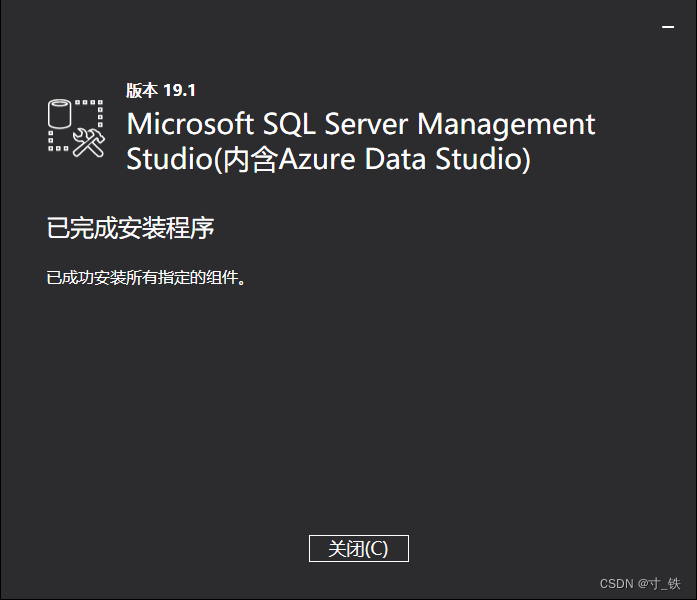
5.左下角搜索SSMS,进入界面如下:
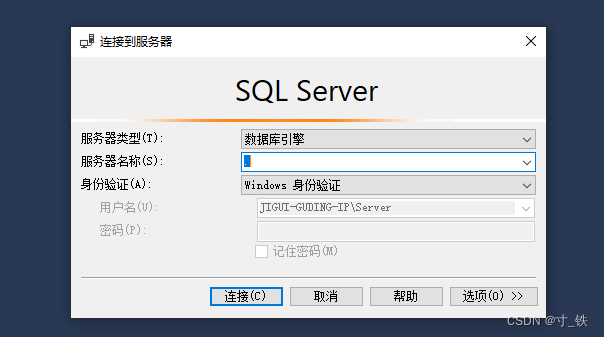
6.点击连接,成功进入!
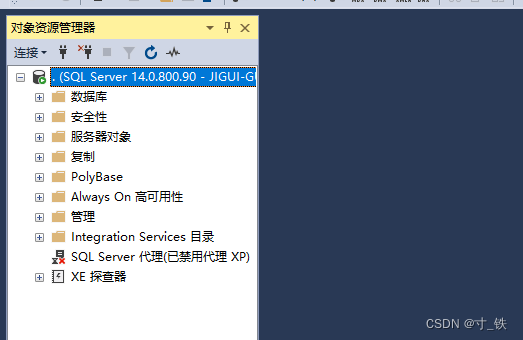
恭喜你~
至此SQLServer和SSMS的安装已完成!!!